Wie viele Linux-Befehle kennen Sie? Wie viele müssen Sie wissen? Sie haben wahrscheinlich ein Dutzend oder so, die Sie regelmäßig verwenden, und eine Handvoll mehr, die Sie so sporadisch verwenden, dass Sie sie googeln müssen. Dieser Artikel macht es noch schlimmer, weil ich darin fünf Befehle untersuche, von denen Sie vielleicht noch nie gehört haben oder für die Sie noch nie etwas gebraucht haben, aber jetzt werden Sie es tun.
Kürzlich habe ich gelesen, dass Shakespeare einen Wortschatz von ungefähr 66.000 Wörtern hatte. Ich habe auch gelesen, dass der durchschnittliche Wortschatz eines englischen Sprechers aus 10.000 bis 20.000 Wörtern besteht. Und obwohl ich noch nie eine Schätzung gehört habe, ist meine beste Vermutung, dass der durchschnittliche Linux-Systemadministrator 20 bis 30 Befehle kennt und nur sehr wenige, wenn überhaupt Systemadministratoren, alle möglichen Schalter und Optionen für einen einzelnen Befehl kennen. Schließlich sind dafür Manpages da, richtig?
[Das könnte Ihnen auch gefallen: Verwendung des Linux-Befehls mtr ]
Also, im Sinne der Erweiterung Ihres Sysadmin-Vokabulars, hier sind diese fünf obskuren, aber nützlichen Befehle, die jeder Sysadmin kennen sollte, in alphabetischer Reihenfolge.
nmtui
Eines meiner absoluten Lieblingsprogramme war die alte TUI-Anwendung Setup von Red Hat Linux (textbasierte Benutzeroberfläche). Es war das beste All-in-One-Programm aller Zeiten, um Konfigurationen auf Ihrem Linux-System durchzuführen. Es wurde durch andere wie NetworkManager TUI oder nmtui ersetzt . Allerdings nmtui dient speziell zum Einrichten einer Netzwerkverbindung.
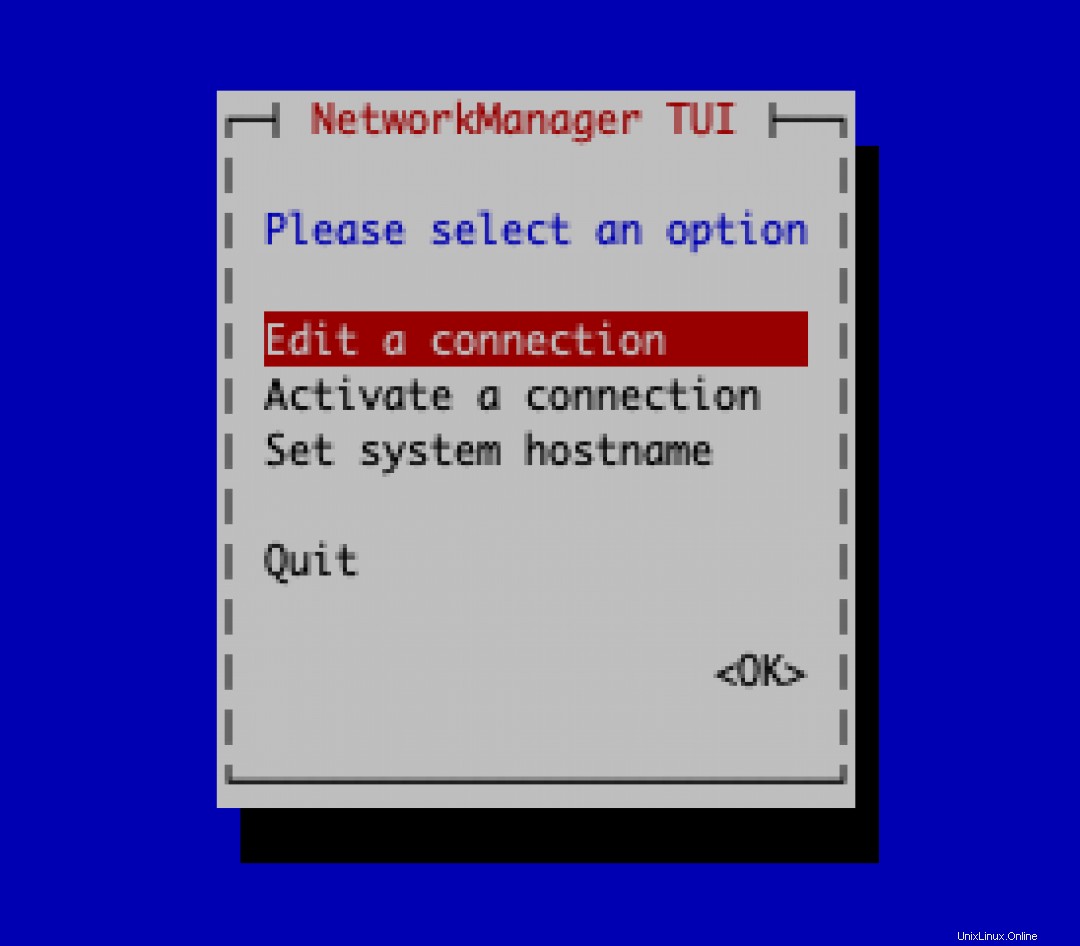
Für Server nmtui ist Ihr Held, weil Sie nicht die schöne grafische NetworkManager-GUI haben, um die Felder anzuklicken und mit Informationen auszufüllen. Für Puristen können Sie /etc/sysconfig/network-scripts/ifcfg-eth0 bearbeiten oder wie auch immer Ihr Netzwerkgerät heißt.
os-prober
Der os-prober Befehl ist als nächstes dran und ist eine großartige Entdeckung für diejenigen unter Ihnen, die Systeme von anderen Systemadministratoren erben – insbesondere Laptops und „Test“-Systeme. Der os-prober teilt Ihnen mit, ob auf einem Computer andere Betriebssysteme (OSs) installiert sind.
Aus Repoquery:Dieses Paket erkennt andere auf einem System verfügbare Betriebssysteme und gibt die Ergebnisse in einem generischen maschinenlesbaren Format aus. Unterstützung für neue Betriebssysteme und Linux-Distributionen kann einfach hinzugefügt werden. Obwohl ich kein System habe, auf dem mehrere Betriebssysteme installiert sind, ist das Folgende ein Beispiel für einen os-prober scannen, wenn Sie neben Ihrem Linux-Betriebssystem ein fremdes Betriebssystem installiert haben:
/dev/sda1:Windows 10:Windows:chain shuf
Das shuf Befehl ist eine Kurzbezeichnung für Shuffle. Formal das shuf Der Befehl generiert zufällige Permutationen aus der Eingabe. Sie können an shuf denken als Würfelwurf- oder „Namen-aus-dem-Hut-ziehen“-Programm. Ein Beispiel dient zur besseren Veranschaulichung.
Erstellen Sie eine Datei mit Zahlen von 2 bis 12, eine Zahl in jeder Zeile (Würfelmöglichkeiten), und speichern Sie sie als dice.txt.
2
3
4
5
6
7
8
9
10
11
12
Führen Sie dann das folgende shuf aus Befehl zum Extrahieren einer Zufallszahl aus der Liste, als ob Sie würfeln würden:
$ shuf -n 1 dice.txt
3
$ shuf -n 1 dice.txt
7
$ shuf -n 1 dice.txt
5
$ shuf -n 1 dice.txt
12
$ shuf -n 1 dice.txt
8
$ shuf -n 1 dice.txt
7
$ shuf -n 1 dice.txt
3
$ shuf -n 1 dice.txt
11
Wenn Sie Shell-Skripte schreiben, permutiert Ihr Geist jetzt alle Möglichkeiten für dieses. Sie können shuf verwenden mit Zeichenfolgen, Zahlen oder einer Kombination aus Zeichenfolgen und Zahlen.
geteilt
Die split Befehl scheint für Programmierer am nützlichsten zu sein. Es wird verwendet, um eine große Datei in kleinere Stücke aufzuteilen, wobei 1000 Zeilen die Standard-Stückgröße sind. Da 1000 Zeilen viel zu lang sind, um sie in diesem Artikel zu zeigen, habe ich Folgendes getan, um den Split-Befehl selbst zu demonstrieren:
Diese Auflistung umfasst 5568 Zeilen:
$ ls -lR /etc > listing.txt
$ split listing.txt
$ ls
listing.txt xaa xab xac xad xae xaf
Wenn Sie mit dem Befehl kein Präfix angeben, sind dies die Dateinamen, die Sie für die 1000-Zeilen-Splits erhalten. Hier ist ein Beispiel für die split Befehl mit einem Präfix (bla-):
$ split listing.txt blah-
$ ls
blah-aa blah-ab blah-ac blah-ad blah-ae blah-af listing.txt
Wenn Sie die Ergebnisse auf etwas anderes als 1000 Zeilen pro Datei beschränken möchten, verwenden Sie die (-l #LINES ) Möglichkeit. Zum Beispiel:
$ split -l 500 listing.txt file-
file-aa file-ab file-ac file-ad file-ae file-af file-ag
file-ah file-ai file-aj file-ak file-al listing.txt Es gibt mehrere andere Optionen, nach denen Sie die Manpage durchsuchen können, z. B. das Ändern des Suffix (aa, ab, ac usw.) in eine Zahl. Das Aufteilen einer Datei ist praktisch, da Sie Chunks an andere Entwickler zum Debuggen oder für andere Tests weitergeben können. Es ist auch eine großartige Möglichkeit, den Quellcode eines anderen Projekts zu untersuchen.
ansehen
Für Scripting die watch Befehl ist einer meiner Favoriten. Damit können Sie regelmäßig einen Befehl oder ein Skript ausführen, um eine Aufgabe auszuführen oder Informationen zu sammeln. Das Folgende ist ein wertloses, aber anschauliches Beispiel. Erstellen Sie eine neue Datei namens createfile.sh , und machen Sie es ausführbar (chmod u+x createfile.sh ) mit folgendem Inhalt.
#!/bin/bash
# This script creates an empty file with the current time as the filename.
touch `date +%T`.txt
Geben Sie die watch aus Befehl zum Ausführen von createfile.sh Skript alle 10 Sekunden.
watch -n 10 /home/khess/createfiles.sh
Geben Sie dem Skript den vollständigen Pfad an, damit die Datei watch Befehl kann es finden. Hier ist der Pfad /home/khess/createfile.sh . Lassen Sie den Befehl etwa eine Minute lang laufen und stoppen Sie dann seine Ausführung mit STRG-C und listet die erstellten Dateien auf.
$ ls
20:21:16.txt 20:21:36.txt 20:21:56.txt 20:22:16.txt 20:22:36.txt 20:22:56.txt
20:21:26.txt 20:21:46.txt 20:22:06.txt 20:22:26.txt 20:22:46.txt createfiles.sh
Haben Sie an einige Anwendungen für die watch gedacht? Befehl schon?
[ Kostenloser Spickzettel:Holen Sie sich eine Liste von Linux-Dienstprogrammen und -Befehlen zum Verwalten von Servern und Netzwerken. ]
Abschluss
Diese fünf obskuren Befehle werden Sie nicht zu einem besseren Systemadministrator machen. Ich verspreche nicht einmal, dass sie Ihnen das Leben erleichtern werden. Was diese fünf Befehle werden Es hilft Ihnen, einige Ihrer quälenden Probleme mit Pizzazz kreativ zu lösen – besonders wenn Ihre Kollegen Ihre Arbeit sehen und sagen:„Hey, wie hast du das gemacht?“ Es ist es absolut wert. Und nicht zuletzt haben Sie Ihr Sysadmin-Vokabular um fünf erweitert. Nimm das, Shakespeare.